前回作った練習用プロジェクトのひな型に手を加えてコンソールにHello Worldを表示するだけのプログラムを作ります。
それではVisual Studioを起動して練習用プロジェクトのtestProjectsを開いて下さい。
C#のひな型
using System;
using System.Collections.Generic;
using System.Linq;
using System.Text;
using System.Threading.Tasks;
namespace testProjects
{
class Program
{
static void Main(string[] args)
{
}
}
}
前回、自動的に作成されたC#のひな型です。
何も手を加えていない状態ですので、これにコーディングしていきます。
コンソールに表示
using System;
using System.Collections.Generic;
using System.Linq;
using System.Text;
using System.Threading.Tasks;
namespace testProjects
{
class Program
{
static void Main(string[] args)
{
/* ここから追加します */
Console.WriteLine("Hello World");
/* ここまで追加します*/
}
}
}
上のようにConsole.WriteLine(“Hello World”);を1行追加します。
これはコンソールに文字や数字等を表示する命令です。
初心者には何のこっちゃかよ~分かん!!って思うかもしれませんが、とりあえずサンプルの通り進めましょう。
いずれ、何となく理解できるようになると思います。
ではこのプログラムをVisual Studioでコンパイル、実行します。
とは言っても▶開始ボタンをクリックするだけです。
実行すると!!。。
あれれ!?。一瞬コンソールが表示されて直ぐに閉じてしまいます。
これではHello Worldが表示されたか分かりません。
なのでコンソールが勝手に閉じないようにします。
コンソールで入力介入
コンソールが勝手に閉じないようにユーザーに入力を介入させて、表示された状態を保つようにします。
using System;
using System.Collections.Generic;
using System.Linq;
using System.Text;
using System.Threading.Tasks;
namespace testProjects
{
class Program
{
static void Main(string[] args)
{
/* ここから追加します */
Console.WriteLine("Hello World");
Console.ReadLine();
/* ここまで追加します*/
}
}
}
Console.ReadLine();と1行追加してVisual Studioでコンパイル、実行します。
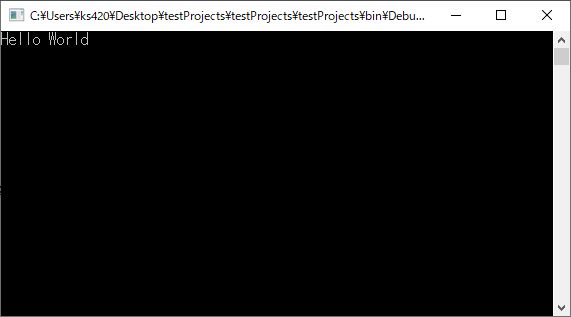
無事にHello Worldが表示されました。
なんとなくプログラムぽくなってきました。
それでは次回まで。。。。
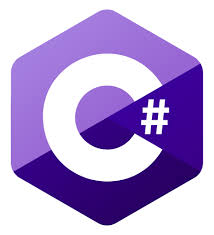

コメント